Skapa en Salesforce-lista över inkluderade personer
Senast uppdaterad: maj 3, 2023
Tillgänglig med något av följande abonnemang, om inte annat anges:
|
|
|
|
|
|
|
|
|
|
I HubSpot-Salesforce-integrationen kan du skapa och använda en inkluderingslista för att begränsa de kontakter som synkroniseras från HubSpot till Salesforce. Kontakter somintefinns med i din inkluderingslista synkroniserasinte mellan HubSpot och Salesforce.
Observera: Om nya Salesforce-leads eller -kontakter är inställda på att skapa HubSpot-kontakter i dina integrationsinställningar kommer en ny kontakt att skapas eller en befintlig kontakt att synkroniseras i HubSpot när en Salesforce-lead eller -kontakt skapas, även om HubSpot-kontakten inte finns med i din inkluderingslista. Ytterligare uppdateringar av kontakten/leaden från antingen HubSpot eller Salesforce kommer inte att synkroniseras till den andra plattformen.
- I ditt HubSpot-konto navigerar du till Rapportering och data > Integrationer.}
- Klicka på Salesforce.
- Navigera till Synkinställningar >inställningar HubSpotnästa Salesforce.
- I avsnittet Begränsning av vad som synkroniseras klickar du på rullgardinsmenyn och väljer en befintlig aktiv lista . Om du vill skapa en ny aktiv lista klickar du på+ Skapa inkluderingslista.
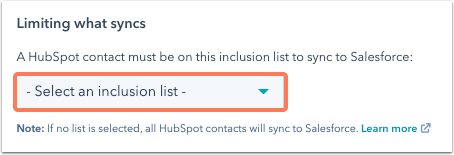
- Om du väljer en befintlig aktiv lista uppdateras inställningen automatiskt.
- Om du klickar på + Skapa inkluderingslista omdirigeras du till att skapa en ny lista i listverktyget.
- Klicka på pennikonen redigera uppe till vänster och ange ett namn för listan och välj sedan listkriterierna. Läs mer om hur du bestämmer dina listkriterier.
- Klicka på Spara uppe till höger. Behandlingen av din lista kan ta en viss tid.
- Återgå till inställningarna för din Salesforce-integration. I inställningen Inclusion List klickar du på rullgardinsmenyn och väljer den nyligen skapade aktiva listan. Inställningen uppdateras automatiskt.
Observera:
- Endast aktiva listor kan ställas in som din Salesforce-inkluderingslista, eftersom de kommer att uppdateras dynamiskt när kontakterna uppfyller eller inte uppfyller listkriterierna.
- Om nya eller befintliga Salesforce-leads/kontakter som uppdateras är inställda på att automatiskt skapa HubSpot-kontakter, men några av dessa nya HubSpot-kontakter inte uppfyller kriterierna för din inkluderingslista, kommer de inte att synkroniseras med Salesforce igen förrän de uppfyller kriterierna för inkluderingslistan.
- Om du väljer en lista som inkluderingslista synkroniseras listan inte automatiskt med Salesforce. Medlemmarna i listan kommer endast att synkroniseras med Salesforce när en synkronisering utlöses. Läs mer om hur du manuellt synkroniserar en lista med Salesforce.